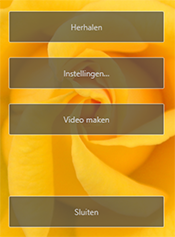Geselecteerde foto's bekijken
Als u de huidige selectie of de foto's in de huidige map in een diashow wilt weergeven, klikt u op [Diashow] in de knoppenbalk.
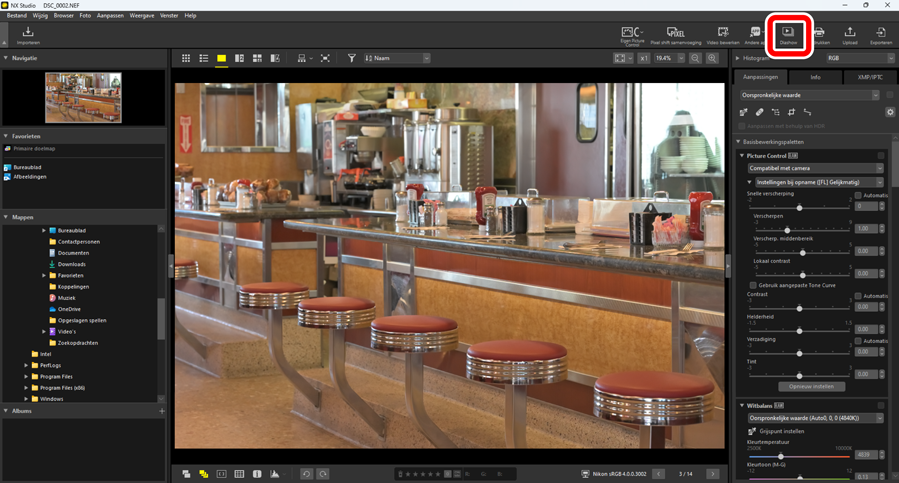
Pas desgevraagd de instellingen aan en klik op [OK] om de voorstelling te starten.
NEFX-formaat foto's
Foto's in NEFX-formaat (samengevoegde pixel shift beelden) kunnen niet worden afgespeeld in diashows.
Diashow-instellingen
De opties in het dialoogvenster [Diashow] bepalen hoe lang foto's worden weergegeven, de overgangen tussen dia's en andere instellingen voor diashows. Klik na het aanpassen van de instellingen op [OK] om de show te starten.
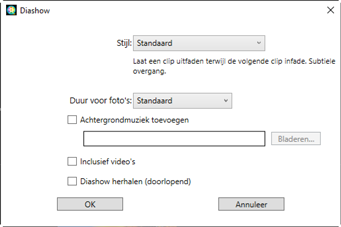
- [Stijl]
- Kies de overgangen tussen dia's.
- [Inclusief video's]
- Kies hoe lang elke foto in de diavoorstelling wordt weergegeven; uw opties zijn [Korter], [Standaard] en [Langer] (respectievelijk equivalent aan 3, 5 of 10 seconden).
- [Achtergrondmuziek toevoegen]
- Selecteer deze optie om achtergrondmuziek toe te voegen in de vorm van een audiobestand. Klik op [Bladeren] om het bestand te kiezen. Er kan slechts één achtergrondgeluidsbestand tegelijk worden gebruikt.
- [Video’s toevoegen]
- Selecteer deze optie om video's toe te voegen aan de huidige selectie in de diashow.
- [Herhalen]
- Als deze optie is geselecteerd, wordt de diashow herhaald (doorlopend) totdat hij gestopt wordt.
Diashow-bedieningsknoppen
De bedieningsknoppen die tijdens de show worden weergegeven, verschillen van de bedieningsknoppen die aan het einde van de show verschijnen.
Tijdens de show
Klik ergens op de huidige foto om de show te beëindigen. Door de muisknop tijdens de show te bewegen, worden afspeelknoppen weergegeven. De  -bedieningsknop kan ook worden gebruikt om de show te beëindigen.
-bedieningsknop kan ook worden gebruikt om de show te beëindigen.

[Opslaan als video]
Klikken op [Opslaan als video] in de bedieningsknoppen van de diashow geeft een dialoogvenster weer waarin u de diashow als video kunt opslaan met behulp van de momenteel geselecteerde foto's, achtergrondmuziek en overgangen (0 Foto's en video's samenvoegen).
Na de show
Wanneer de diashow eindigt, wordt er een lijst met opties weergegeven. De acties die kunnen worden uitgevoerd zijn onder andere de show herhalen en de instellingen aanpassen. Als u klikt op [Opslaan als video], verschijnt een dialoogvenster waarin u de diashow als video kunt opslaan (0 Foto's en video's samenvoegen).